Терминал сбербанк как пользоваться
Как пользоваться банкоматом Сбербанка: пошагово
Пластиковые карты распространены повсеместно. Сегодня практически не осталось людей, которые никогда не держали ее в руках. Устройства самообслуживания предназначены для проведения определенных операций с карточкой. Рассмотрим детально, как пользоваться банкоматом Сбербанка России. Дополнительно вы узнаете все правила безопасности при проведении транзакций.
Первые шаги новичка — как пользоваться банкоматом Сбербанка
Прежде чем применять автоматическое устройство для выдачи наличных по карте, рассмотрим так называемые азы: вставить карту, ввести пин-код, подтвердить или отменить действие и др.
Если вы определились с тем какие карты Сбербанка бывают и уже выбрали и получили ее, то первое с чем вам предстоит столкнуться — это банкомат или терминал. Первое устройство готово к обслуживанию клиента, когда на экране горит надпись «Введите карту». Также на дисплее может располагаться изображение, содержащее правильный вид карточки при вводе в картоприемник.

Карта помещается в любое устройство одинаково, с соблюдением таких правил:
Если карточку вставили не той стороной, устройство не примет ее, выдаст обратно или сообщит об ошибке. Если в первый раз не получилось вставить пластик, нужно попробовать еще раз. Если поместить ее в устройство и не производить никаких действий, устройство подаст сигнал и выдаст ее обратно. Обычно период ожидания составляет 20-25 секунд. Чаще всего вам достаточно вставить карту до середины или на две трети, дальше устройство само втянет ее, если карта вставлена правильной стороной.
Как снять наличные деньги с карты через банкомат (видео)
Видео-инструкции по совершению самой востребованной банковской услуги, которую клиенты получают через устройства самообслуживания.
Следующим шагом при изучении инструкции, как пользоваться банкоматом Сбербанка, выступает ввод пин-кода. Операция обязательна для любых действий с карточкой.
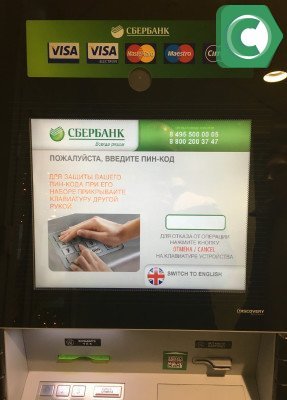
На дисплее будет активна надпись «Введите пин-код» и пустая графа. На клавиатуре потребуется набрать свой код. При нажатии каждой клавиши, клиент слышит звуковой сигнал и в пустой графе появляется значок «Х». Код не виден на экране, чтобы им не могли воспользоваться мошенники. При наборе необходимо прикрывать от посторонних кнопки, которые нажимаются. Также стоит знать значение клавиш:
- Отмена – стирается последнее введенное значение. Сброс – обозначает отмену операции, банкомат возвращает карточку. Ввод – подтверждение действия и переход к следующему этапу.
Если код набран неверно, на экране появится соответствующая надпись. Нужно повторить действия. Если три раза совершить ошибку, карту устройство заберет. Получить ее обратно клиент сможет только в отделении банка.
В некоторых устройствах старого образца вначале появится меню с надписью «Выбрать язык». Чтобы его выбрать, нужно нажать клавишу сбоку от экрана напротив нужного пункта.



Это первичные правила, как пользоваться банкоматом Сбербанка. Пошаговая инструкция, фото и видео по наиболее востребованным операциям рассмотрены в следующих разделах.
Фальшивые банкоматы: как понять и что делать
Мошенники часто пытаются получить информацию о вашей карте, и используют для этого разные способы — телефонные звонки, поддельные интернет-сайты, незаметное клонирование карт. Есть и такие, которые устанавливают специальные устройства — скиммеры на устройства самообслуживания, получают в распоряжение ваш пин-код и копию магнитной полосы карты. По этой причине карточки с защитным чипом считаются более защищенными от такого рода мошенничества. Для тех кто только начинает пользоваться банкоматами Сбербанка и других банков стоит подробнее изучить данный вопрос, чтобы не стать легкой добычей для мошенников.
Вот несколько примеров:
А вот пример анти-скиммера:

Как поступить если вы обнаружили банкомат со скиммером
Как снять наличные в банкомате Сбербанка: пошаговая инструкция
Наиболее частая операция по дебетовой карте подразумевает получение денег. Поэтому первое, что нужно знать, это как пользоваться банкоматом Сбербанка для снятия денег, видео-инструкции операции также существуют, с ними можно ознакомиться для наглядности.
Действовать необходимо в таком порядке:
- В первом меню нажать кнопку, расположенную рядом с надписью «Выдача наличных». В новых типах устройств надпись может быть иной. Во втором меню на экране написаны суммы, одну из которых можно выбрать. Также можно использовать вариант «Другая». Здесь потребуется самому вписать нужный для получения размер. При этом на экране будет надпись, кратно каким банкнотам она должна быть (обычно, кратно 100). При ошибочном наборе цифры, нажать «Сброс». Нажать «Выдать». В современных аппаратах существует дополнительное меню, в котором предлагают получить деньги разменными (мелкими) или крупными банкнотами. Действует для величин свыше 10 тыс. рублей. Повторный ввод кода (для определенных видов банкоматов). Устройство отдаст карту (на дисплее появится надпись, что ее нужно забрать). Выдача денег, также сопровождается надписью. Деньги появятся из прорези внизу устройства. Появляется меню о необходимости напечатать чек. Клиент сам выбирает, нужен ли он ему. Лучше отдать предпочтение положительному ответу, чтобы иметь материальное подтверждение процедуры.
Пополняем карточный счет
Рассмотрим еще один вариант, как пользоваться банкоматом Сбербанка: положить деньги на карту. Процедура возможна только в аппаратах нового образца, т.к. устаревшие модели на прием наличных не работают.
Она состоит в следующем:
- В самом первом меню нажать на пункт «Получить и внести наличные» (или аналогичный — в зависимости от вида главного меню, например «Внести наличные»). В разделе с написанными суммами для получения, выбрать нижнюю кнопку «Внести наличные». Выбрать валюту (в некоторых устройствах) в которой вы хотите положить деньги. Появится соответствующая надпись и откроется окошко для банкнот. Некоторые аппараты рассчитаны на забор по одной банкноте, некоторые – пачками (до 50 штук). Уведомление или предостережение об этом будет на экране. После автопересчета, аппарат выведет на экран размер введенной суммы. В появившемся разделе нужно выбрать одну из кнопок: «Выполнить», «Добавить купюры», «Отказаться». Первая обозначает, что наличных достаточно, вторая – позволит ввести еще несколько купюр, третья – отменит операцию и выдаст банкноты обратно. Нажав «Выполнить операцию», деньги переходят на счет (обычно, мгновенно, но иногда это занимает некоторое время вплоть до 2 дней в выходные дни). Следующее меню предлагает завершить действия или вернуться к первому меню. При выборе первого варианта, устройство отдаст карточку, при втором – перенаправит в нужный раздел.
Другие операции в банкомате и как ими пользоваться
Научившись, как пользоваться банкоматом Сбербанка для снятия денег (видео-инструкцию также стоит изучить) и для пополнения своей карты, нужно знать и другие основные функции.
Проверка остатка на счете
К ним относится проверка остатка на счете:
Что такое скимминг банкоматов (видео)
Правила, как следует поступать клиентам, если при работе с банкоматом у них появились подозрения о вмешательстве посторонних в функционирование устройства самообслуживания.
Дополнительные возможности банкомата
Зная, как пользоваться карточкой Сбербанка в банкомате для основных и простейших процедур, можно освоить и остальные. В частности, в аппаратах более современного образца у клиента есть возможность производить дополнительные операции. Их перечень появляется в главном меню:
При этом общие правила, как пользоваться картой Сбербанка в банкомате аналогичны вышеперечисленным. Необходимо читать появляющиеся предложения на экране и выбирать необходимые. В любой момент, можно отменить процедуру, нажав «Сброс».
Заключение
Широкая сеть устройств самообслуживания Сбербанка позволяет клиенту проводить нужные платежи, осуществлять переводы и любые другие банковские операции. Интерфейс аппарата настолько прост, что позволяет провести их без особых усилий. Главное о чем нужно помнить — соблюдать все правила безопасности при использовании карточки.
Инструкция по эксплуатации Эквайринга от Сбербанка
В данной статье мы рассмотрим принципы работы с эквайринг-терминалами «Сбербанка» и приведем подробную инструкцию по проведению основных финансовых операций.
Для начала эксплуатации оборудования по эквайрингу необходимо:
Инструкция для POS-терминала «Сбербанка»
Стационарные электронные устройства располагаются в торговом зале, где есть возможность обеспечивать их стабильное функционирование. Если торговля происходит вне помещения, то требуется специальный мобильный POS-терминал, в котором отсутствует проводная коммуникация.
Для малого предпринимательства такие недорогие электронные аппараты являются полезным инструментом.
Принцип работы терминала прост: покупателем вводится пин-код, деньги списываются со счета, выдается чек оплаты.
Руководство по использованию аппарата включает такие инструкции:
Пластиковую карту не удаляйте из аппарата, пока он не закончит работу. Электронный блок может печатать отчет.
Клавиатура POS-терминала

Меню POS-терминала
Чтобы войти в меню, нажмите кнопку, которая находится под дисплеем, также можно кликнуть F4. Для выхода из меню нажмите клавишу «Х».
Настройка эквайринг-терминала в ТР 1С-Рарус
Проанализируйте соединение эквайринг-терминала в ТР 1С-Рарус:
Настройка оборудования
В нижней части столбца перечисления выберите «Оборудование». В графе «Авторизатор» панели «Оборудование» есть предварительно сформированный блок справочной информации «Оборудование», он будет работать по умолчанию. Подстройте соответствия платежным документам:
Настройка права пользователя
Опция «Разрешить ручную авторизацию безналичных платежей» открывает или закрывает доступ к осуществлению безналичных транзакций. Если установить право «Истина», то обращения активироваться не будут.
Оператор реализует аккаунт на автономном блоке (или в ручном режиме) — пробейте чек, написав сумму от руки.
Как считывать карты на платежном терминале «Сбербанка»?
Карта с магнитной полосой без чипа

Карта с чипом
Инсталлируйте карту в устройство, чип должен быть вверху. Нельзя прилагать каких-либо физических усилий по извлечению карты раньше времени. Устройство работает в автоматическом режиме, после завершения цикла операций появится надпись «Вытащите карту». Если информация с чипа не читается, то появляется соответствующее сообщение об этом.
После двух неудачных попыток операцию можно продублировать на магнитном ридере.
Бесконтактная карта
Для оплаты бесконтактным путем убедитесь, что на вашей карте имеется логотип PayPass или PayWave, а терминал оснащен мигающим индикатором. В этом случае вы можете произвести платеж, приложив карту к дисплею терминала.
Проведение финансовых операций на терминале
Как произвести оплату на терминале «Сбербанка»?
Как сделать возврат?
| Нажмите F4 | Для перехода в соответствующее меню |
| Выберите опцию «Оплата» | Для инициализации платежного модуля |
| Наберите ПИН-код, верифицируйте проводку | Для подтверждения операции |
При каждой операции устройство выдает соответствующий чек.
Отмена операции
Сверка итогов
Название совершаемой операции — «Сверка итогов».
Аппарат отправляет информацию в финансовое учреждение, печатается чек, в котором присутствует подробный отчет.
Как вывести на печать повтор чека?
Техподдержка эквайринга в «Сбербанке»
В случае возникновения проблем при работе с оборудованием можно обратиться за помощью к специалистам техподдержки. Для получения оперативной помощи и консультации следует позвонить по телефонам:
Как пользоваться банкоматом Сбербанка

Практика свидетельствует о том, что значительная часть наших соотечественников ежедневно используют банковские карты. Это вызвано тем, что карточки представляют собой очень удобный инструмент как для хранения имеющихся денег, так и для осуществления безналичных платежей. Даже если вы предпочитаете осуществлять безналичные платежи, вы все равно будете периодически испытывать потребность в наличных средствах. Для того чтобы снять необходимый объем наличности с карточки, вы можете воспользоваться банкоматом. Так как рассматриваемая кредитная организация обладает просто огромной сетью устройств самообслуживания, найти банкомат для снятия наличности вы сможете практически без труда независимо от того, где именно вы находитесь.
Как пользоваться банкоматом Сбербанка. Первые шаги
Чтобы начать использовать устройство самообслуживания, вам необходимо сначала ознакомиться со следующей информацией:
Независимости от модели выбранного банкомата, карта в него вставляется по одной и той же схеме:
Важно понимать, что если вы неправильно вставите карточку, то ничего страшного не случится. Устройство просто вернет вам карту, а на экране появится надпись о том, что вы совершили ошибку. Вы можете пробовать вставлять карточку сколько угодно раз, пока не сделаете все правильно. В большинстве устройств самообслуживания рассматриваемой кредитной организации достаточно вставить карту до середины и если вы все сделали правильно, банкомат ее втянет.
Введение кода доступа
Для того чтобы выполнить любую операцию с картой при помощи устройства самообслуживания, вам потребуется ввести код доступа. Этот код выдается в филиале кредитной организации вместе с карточкой. Он обычно печатается на внутренней стороне конверта, в котором вам выдадут карту. Описываемый код включает в себя всего четыре цифры, благодаря чему его довольно просто запомнить.
После того, как вы вставите карточку в устройство самообслуживания, на экране отобразится надпись с предложением ввести код доступа, а также пустая строка, в которую этот код будет вводиться. Ввод код доступа осуществляется при помощи кнопок устройства самообслуживания. После нажатия на одну из кнопок банкомата в специальной графе появится символ «Х» и прозвучит особый сигнал.
Отдельного упоминания заслуживает тот факт, что цифры, из которых состоит код доступа к вашей карточке, отображается на экране банкомата в виде символов «Х». Этот делается с целью обеспечения безопасности денег, хранящихся на вашем счете. Благодаря этой особенности мошенники не смогут увидеть код доступа к вашей карточке. Для обеспечения более высокого уровня безопасности вводите код таким образом, чтобы стоящие рядом люди не могли увидеть, какие именно кнопки вы нажимаете.

Если вы введете правильный код доступа, то перед вами откроется основное меню устройства самообслуживания. При вводе неправильного кода банкомат сообщит вам об этом. В подобной ситуации, чтобы получить доступ к своему счету, необходимо попробовать ввести правильный код.
При этом вы должны четко осознавать тот факт, что если вы три раза подряд введете неправильный код, то устройство проглотит вашу карточку. Вернуть проглоченную банкоматом карточку вы сможете лишь в офисе кредитной организации, который обслуживает конкретное устройство.
Если устройство самообслуживания поддерживает несколько языков, то после ввода правильного кода доступа вам предложат выбрать язык. Для этих целей необходимо использовать кнопки, расположенные сбоку от экрана. Необходимо нажать ту кнопку, которая находится рядом с названием языка, который вы желаете выбрать.
Как не стать жертвой мошенников
Для получения информации о картах наших соотечественников, которые пользуются банкоматами, преступники устанавливают на них специализированные устройства, которые носят название «скиммеры». Эти устройства предназначены для копирования магнитной полосы карты и запоминания кода доступа к ней. Из-за особенностей скиммеров карточки, снабженные чипом вместо магнитной полосы, считаются более надежными и безопасными.
Скиммеры обычно устанавливаются поблизости от разъема, в который вставляется карта. Чтобы обеспечить защиту своих денег, перед применением банкомата осмотрите его на предмет наличия лишних деталей поблизости от картоприемника.
Если вы заметили наличие скиммера на поверхности выбранного устройства самообслуживания, то вам необходимо соблюдать следующие правила:
 Процесс снятия наличных денег с карты
Процесс снятия наличных денег с карты
Практика свидетельствует о том, что обладатели дебетовых карточек рассматриваемой кредитной организации чаще всего применяют банкоматы для снятия наличных средств. Если вы приняли решение использовать устройство самообслуживания для этих целей, то вам потребуется выполнить следующие операции:
Внесение денег на карту при помощи банкомата
Важно отметить, что не все устройства самообслуживания обладают приемником для банкнот, необходимым для осуществления операции по пополнению счета карты. Если выбранный вами банкомат обладает приемником для купюр, то для внесения денег на карту вам потребуется выполнить следующие действия:
 Проверка текущего баланса карты
Проверка текущего баланса карты
Также устройство самообслуживания рассматриваемой кредитной организации можно применять для проверки текущего остатка средств на счете вашей карточки. Для выполнения этой операции требуется осуществление следующих действий:
Дополнительные возможности устройств самообслуживания
Важно упомянуть тот факт, что помимо описанных выше, устройства самообслуживания рассматриваемой кредитной организации обладают целым рядом дополнительных возможностей, о которых вы также должны знать. Среди дополнительных возможностей банкоматов отдельного упоминания заслуживают следующие:
Научившись пользоваться банкоматом, вы сможете управлять счетом своей карты без необходимости посещения филиала кредитной организации.
Инструкция для POS-терминала Сбербанка
Если Вы являетесь клиентом Сбербанка и Вам необходима подробная инструкция по терминалу Сбербанка, вы можете их скачать по следующим ссылкам:
Основные операции мы опишем в данной статье.
1 Общие сведения
POS-терминалы Ingenico, PAX, VeriFone, Yarus с программным обеспечением Сбербанка России способны обслуживать международные банковские карты (VISA, VISA Electron, Mastercard, Maestro) с магнитной полосой и/или с чипом, карты ПРО100, выпускаемые Сбербанком России, а также карты American Express с магнитной полосой.
Для работы POS-терминала необходим канал связи с Банком. В качестве такого канала может использоваться телефонная линия, соединение с Интернетом, или SIM-карта сотовой связи.
1.1 Клавиши POS-терминала
У разных моделей POS-терминалов клавиатура устроена по-разному, но кнопки у всех одинаковые.
2 Как работать с терминалом Сбербанка?
Перед началом работы убедиться, что:
При необходимости нужно установить новый рулон, как описано в Руководстве пользователя для используемой модели POS-терминала.
2.1 Как работать с меню POS-терминала?
Другой способ перемещения по пунктам меню –– по нажатию на соответствующую цифровую клавишу.
2.2 Как считывать карту на терминале Сбербанка?
Если на дисплее отображается одно из сообщений Вставьте карту или Вставьте карту или приложите ее к экрану, то нужно соответствующим способом считать ее.
Если отображается сообщение Вставьте карту, то считывание возможно только карт с магнитной полосой и с чипом. Считывание бесконтактных карт не поддерживается
2.2.1 Как считывать карту с магнитной полосой без чипа?
Для считывания карты с магнитной полосой, ее нужно плавно установить и провести сверху вниз через магнитный считыватель.
После считывания карты на дисплее появится сообщение:
Далее, если необходимо, выбрать правильный тип карты.
Для карт с магнитной полосой (в зависимости от настроек) может потребоваться ввод 4 последних цифр:
2.2.2 Как считывать карту с чипом?
Карту с чипом нужно вставлять в чиповый считыватель чипом вверх. Чиповый считыватель обычно находится в нижнем торце терминала.
Карта должна оставаться в считывателе до окончания операции, пока на дисплее POS-терминала (и ПИН-клавиатуры – опционально) не появится сообщение Вытащите карту.
При попытке считать карту с чипом с помощью магнитной полосы на экране появится сообщение: На карте есть чип, Вставьте карту чипом. В этом случае нужно вставить карту в чиповый считыватель и продолжить выполнение операции.
Если карта с чипом не читается, при этом на дисплее отображается сообщение Карта не читается. Попробуйте магнитный ридер (две подряд безуспешных попытки считывания), то карту можно считать по магнитной полосе.
2.2.3 Как считывать бесконтактную карту?
Для считывания бесконтактной карты (PayPass, PayWave) нужно приложить ее к дисплею POS-терминала или ПИН-клавиатуры, на которых отображается (мигает) логотип:
Над дисплеем POS-терминала или ПИН-клавиатуры мигают индикаторы.
Если логотип не появляется или над экраном нет индикаторов, значит, у POS-терминала или ПИН-клавиатуры нет бесконтактного считывателя. В этом случае карту нужно вставить в чиповый или магнитный считыватель.
3 Как проводить финансовые операции?
Для торгово-сервисных предприятий предусмотрены следующие финансовые операции: оплата, возврат, отмена, предавторизация, добавочная авторизация, завершение расчета и отмена авторизации. Операции могут проводиться в двух режимах – на дисплее POS-терминала отображается одно из двух возможных стартовых сообщений: Вставьте карту и Оплата, Введите сумму
Внимание! В режиме Вставьте карту бесконтактное считывание карты не предусмотрено.
3.1 Как произвести оплату на терминале Сбербанка?
Для ОПЛАТЫ картой, в зависимости от стартового сообщения, нужно выполнить следующие действия:
Порядок действий, если стартовое сообщение – Вставьте карту
если стартовое сообщение – Оплата

Если валюта проводимой операции – рубль, перейти к шагу 5.
В меню POS-терминала выбрать операцию ОПЛАТА:
Выбрать требуемый тип валюты (функция доступна опционально):
Ввести требуемую сумму ОПЛАТЫ и нажать клавишу :
Считать карту на POS-терминале:
или на ПИН-клавиатуре (опционально)
Ввести ПИН-код карты на POS-терминале:
или на ПИН-клавиатуре (опционально):
далее нажать клавишу
POS-терминал связывается с Банком для проведения операции:
На дисплее POS-терминала появляется сообщение:
На печать выводится два чека: один остается в ТСТ, другой отдается клиенту.
4 Как оформить возврат на терминале Сбербанка?
Для ВОЗВРАТА покупки, в зависимости от стартового сообщения, нужно выполнить следующие действия:
Порядок действий, если стартовое сообщение – Вставьте карту
если стартовое сообщение – Оплата

Если валюта проводимой операции – рубль, перейти к шагу 5.
В меню POS-терминала выбрать операцию ВОЗВРАТ:
Как открыть меню и выбрать нужный пункт
Выбрать требуемый тип валюты (функция доступна опционально):
Ввести требуемую сумму ВОЗВРАТА и нажать клавишу
или на ПИН-клавиатуре (опционально)
Считать карту администратора и нажать клавишу
После ввода ПИН-кода, POS-терминал связывается с Банком для проведения операции:
На дисплее POS-терминала появляется сообщение:
На печать выводится два чека: один остается в ТСТ, другой отдается клиенту.
5 Как отменить операцию на терминале Сбербанка?
При выборе ОТМЕНЫ покупки с приемом чаевых – ОСНОВНАЯ ОПЛАТА,зависимости от стартового сообщения нужно выполнить следующие действия:
Порядок действий, если стартовое сообщение – Вставьте карту
Порядок действий, если стартовое сообщение – Оплата


Считать карту, на теримнале
В меню POS-терминала выбрать операцию ОТМЕНА:
Считать карту на POS-терминале
Выбрать тип ОТМЕНЫ – ОСНОВНАЯ ОПЛАТА:
Выбрать требуемую операцию для ОТМЕНЫ (окно отображается опционально) и нажать клавишу :
POS-терминал связывается с Банком для проведения операции:
На дисплее POS-терминала появляется сообщение:
На печать выводится два чека: один остается в ТСТ, другой отдается клиенту.
6 Как провести сверку итогов на терминале Сбербанка?
В конце рабочего дня необходимо подвести итоги по терминалу. Эта операция называется СВЕРКОЙ ИТОГОВ. При проведении сверки итогов терминал передает в Банк список операций за день и печатает чек с отчетом.
Для проведения операции по сверке итогов нужно выполнить следующие действия:
№ шага
Порядок действий
Сообщение на дисплее терминала
В меню POS-терминала выбрать пункт СВЕРКА ИТОГОВ и нажать клавишу.


После подтверждения выполнения операции, терминал начнет устанавливать связь с Банком и передавать список операций за день:
По окончании операции терминал распечатает (в зависимости от настроек) либо ПОЛНЫЙ, либо КРАТКИЙ ОТЧЕТ. Распечатанный документ нужно передать в бухгалтерию предприятия.
В зависимости от того, как завершилась передача данных в Банк (успешно/сбой) и совпали ли итоги – на распечатанном чеке будет выведено одно из следующих сообщений:
7 Как вывести на печать повтор чека?
Для выполнения повторной печати чека нужно выполнить следующие действия:






 Процесс снятия наличных денег с карты
Процесс снятия наличных денег с карты Проверка текущего баланса карты
Проверка текущего баланса карты




























